随着微软系统的不断升级,相应的安全级别也已经升高了,对于宽带连接来说,设置起来也是比较麻烦了一些。win7系统怎么设置网络连接?相信还有很多刚买了电脑正在使用win7专业版
随着微软系统的不断升级,相应的安全级别也已经升高了,对于宽带连接来说,设置起来也是比较麻烦了一些。win7系统怎么设置网络连接?相信还有很多刚买了电脑正在使用win7专业版的同学们不知道怎么连上自家宽带,下面小编接待大家带来win7设置网络连接的方法。
具体方法如下:
1、‘’在Win7设置ADSL宽带上网第一步,在Win7控制面板选择网络和共享中心
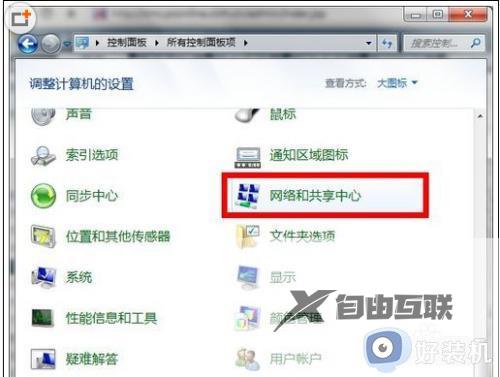
2、在Win7设置ADSL宽带上网第二步,选择设置新的连接或网络。
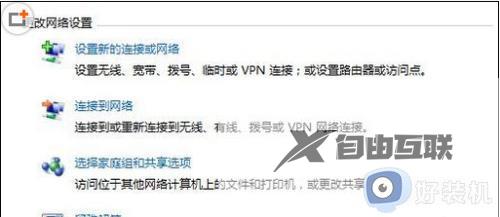
3、在Win7设置ADSL宽带上网第三步,选择连接到 Internet。
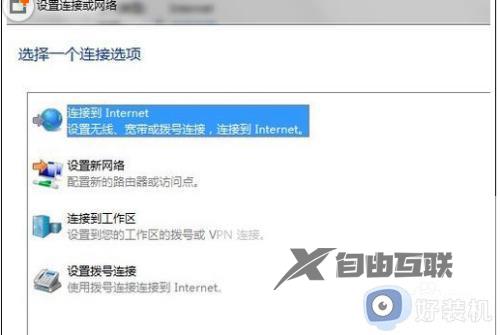
4、在Win7设置ADSL宽带上网第四步,选择宽带(PPPoE)。
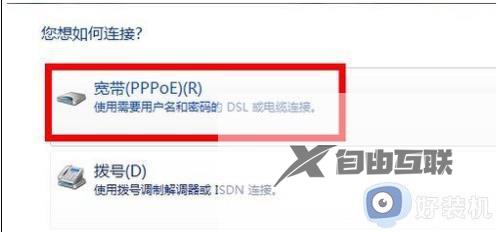
5、在Win7设置ADSL宽带上网第五步,输入宽带服务商提供的账号和密码。
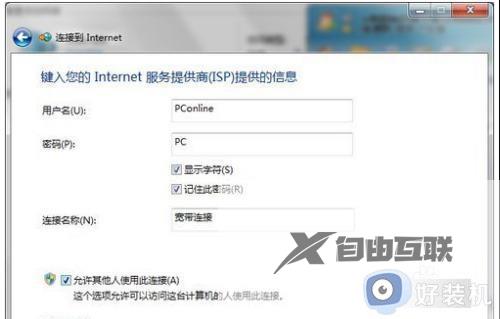
上文就是给大家总结的关于win7系统连接网络的方法的全部内容了,平时大家在遇到这种情况的时候,就按照上述的方法进行操作就好了哦。
